Wie man Android-Apps auf Linux-Distributionen (wie Ubuntu) ausführt
On November 3, 2021 by adminAndroid ist (fast) zum De-facto der mobilen Datenverarbeitung geworden. Deshalb sind seine Apps auch auf anderen Betriebssystemen wie Windows und Linux sehr begehrt, denn jeder möchte seine Lieblingsapps auf allen Geräten nutzen – sogar auf Desktops und Laptops. Daher möchte ich die gute Nachricht mit Ihnen teilen:
Sie können Android-Apps auf Linux ausführen, dank einer Lösung namens Anbox. Anbox – eine Abkürzung für „Android in a Box“ – verwandelt Ihr Linux in ein Android-System, so dass Sie Android-Apps wie jede andere App auf Ihrem System installieren und verwenden können. Also, worauf warten Sie noch? Sehen wir uns an, wie man Android-Apps unter Linux installiert und ausführt.

10 häufig gestellte Fragen zu Linux
Sie haben wahrscheinlich schon von Linux als der kostenlosen Alternative zu Windows und OS X gehört. Es ist eine der…Weiterlesen
Voraussetzungen
Lassen Sie uns zunächst über die wesentlichen Dinge sprechen, die Sie einrichten müssen, bevor Sie Android-Apps unter Linux installieren und ausführen, d.h., Sie müssen Anbox installieren. Bitte beachten Sie, dass diese Anleitung für Debian-basierte Betriebssysteme einschließlich Ubuntu und Linux Mint geschrieben wurde, so dass Sie einige Befehle ändern können, damit sie in anderen Distributionen funktionieren.
1.1 Prüfen Sie auf snapd
Zuallererst müssen Sie prüfen, ob Ihr System snaps unterstützt. Öffnen Sie ein Terminal und geben Sie snap find hello ein. Wenn Sie eine Liste von Paketen sehen (wie im Screenshot unten), ist alles in Ordnung. Wenn nicht, installieren Sie snapd mit dieser Anleitung von Ubuntu.
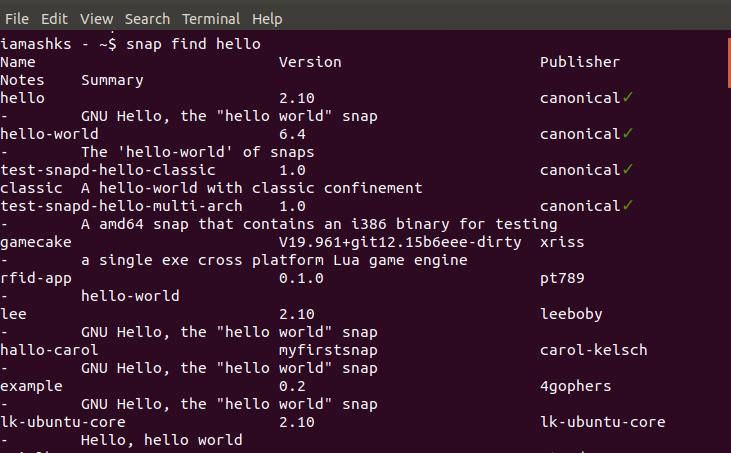
1.2 Kernel-Module installieren
Nun müssen wir Kernel-Module für Anbox installieren, die Anbox helfen, den Android-Container in Linux auszuführen. So geht’s:
- Öffnen Sie ein Terminal und geben Sie
sudo add-apt-repository ppa:morphis/anbox-support ; sudo apt update ; sudo apt install linux-headers-generic anbox-modules-dkmsein, um die Module zu installieren. - Nachdem die Module installiert sind, müssen Sie sie zum ersten Mal laden. Geben Sie
sudo modprobe ashmem_linux ; sudo modprobe binder_linuxein, und Sie werden überraschenderweise keine Meldungen von diesem Befehl sehen! - Zu guter Letzt, lassen Sie uns bestätigen, ob Sie die Module richtig installiert haben, indem Sie diesen Befehl eingeben:
ls -1 /dev/{ashmem,binder}. Sie werden folgendes sehen:
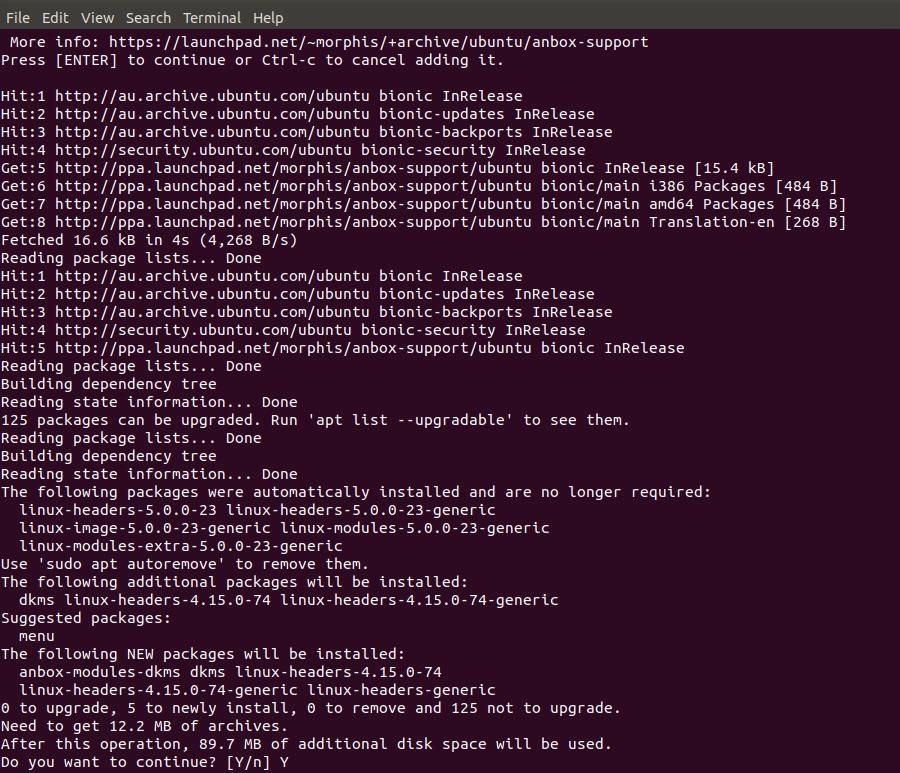
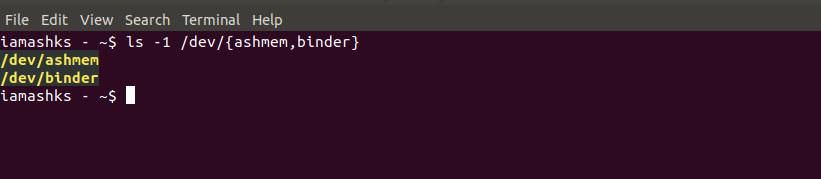
1.3 Installieren Sie den Anbox-Snap
Nun installieren wir Anbox aus dem Snap Store. Das heißt, öffnen Sie ein Terminal und geben Sie snap install --devmode --beta anbox ein, um Anbox zu installieren.
Wenn das nicht funktioniert oder eine Fehlermeldung oder Warnung ausgibt, versuchen Sie es mit diesem Befehl: sudo snap install --devmode --beta anbox. Nach der Installation können Sie snap info anbox eingeben, um die Installation in Ihrem System zu bestätigen, indem Sie die installierte Version von Anbox überprüfen.
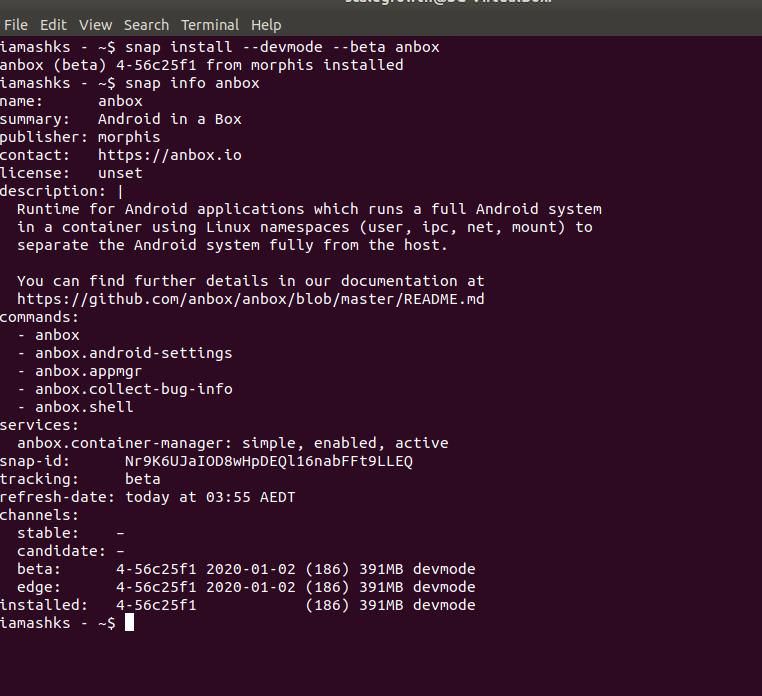
1.4 Installieren Sie ADB für Linux
ADB – Android Debug Bridge – ist ein Tool, um eine Verbindung zu einem Android-Gerät oder einer Instanz über die Befehlszeile herzustellen und zu verwalten.
Anbox nutzt dieses Tool, um Ihnen die Installation von Apps in Anbox, d.h. Android unter Linux, zu ermöglichen. Sehen wir uns an, wie das geht:
- Geben Sie in einem Terminal
sudo apt install android-tools-adbein. - Nun geben Sie ein und führen Sie
adb --versionaus, um die Installation zu bestätigen.
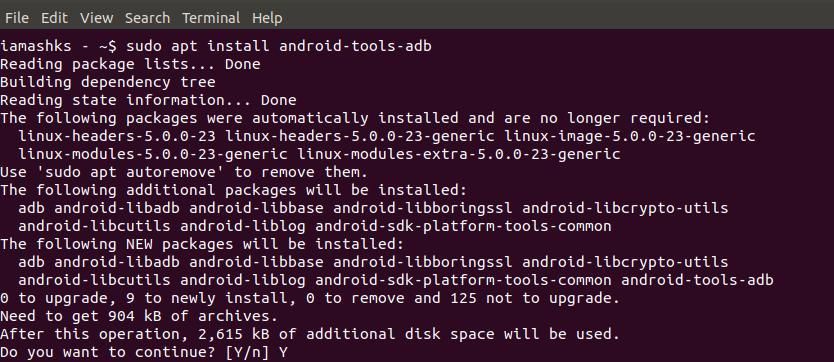
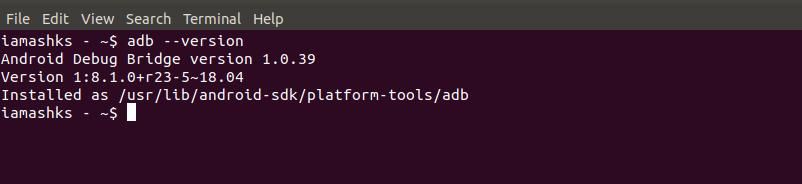
Android-Apps unter Linux
Zuletzt wollen wir lernen, wie man Apps in Anbox installiert, damit wir sie endlich unter Linux nutzen können. Aber bevor Sie das tun können, müssen Sie eine APK haben – es ist eine ausführbare, verpackte Form einer App; es ist so, wie Sie .deb-Dateien für Debian und Ubuntu haben.
Sie können von APKMirror herunterladen – es ist ein beliebter und sicherer Ort, um APKs zu bekommen.
Nach dem Herunterladen der APK kannst du adb install <APK_FILE> in das Terminal eingeben.
Ich habe zum Beispiel adb install com.manco.steno.apk verwendet, um Steno Notes – eine minimalistische App zum Notizen machen – auf meinem System zu installieren. Wenn Sie eine Fehlermeldung von ADB sehen, wird Anbox nicht ausgeführt. Sie können anbox.appmgr eingeben und ausführen, um Anbox zum Laufen zu bringen. Danach geben Sie den vorherigen Befehl erneut ein!
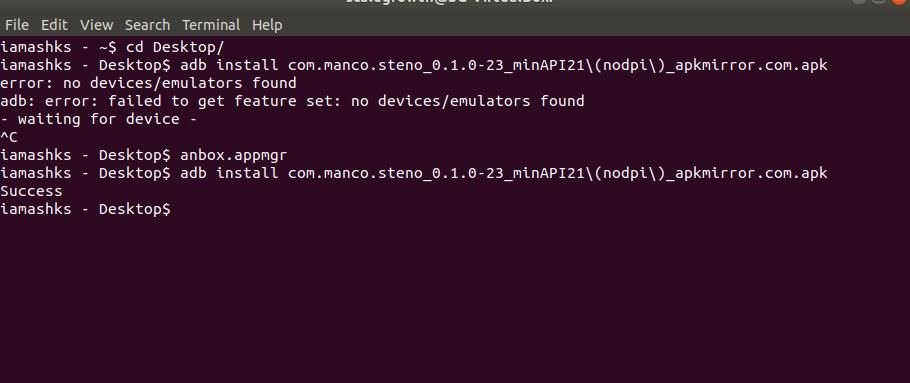
Wenn Sie den Befehl für Anbox ausgeführt haben, sehen Sie das Fenster wie auf dem Screenshot unten. Wenn nicht, können Sie jederzeit im Anwendungsmenü nach dem Anbox Application Manager suchen. Wenn Sie ihn ausführen, sehen Sie die Liste der installierten Anwendungen.
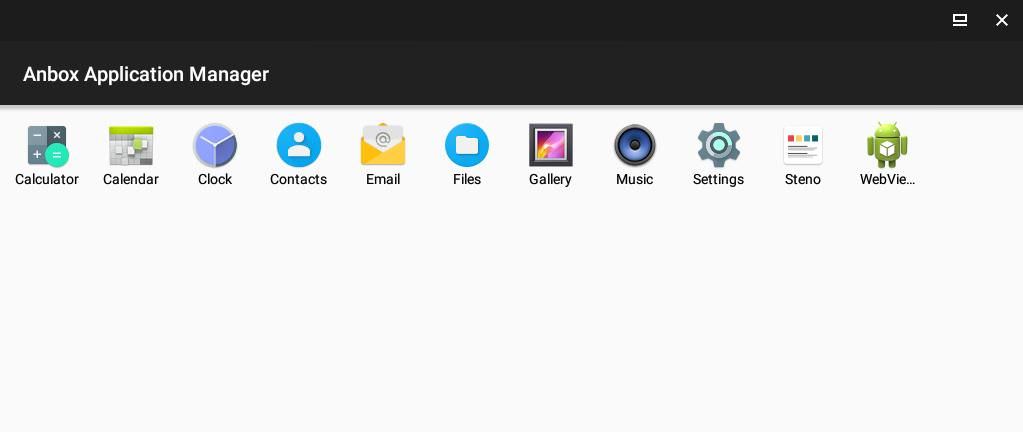
Ich habe zum Beispiel Calculator, Calendar, Files, Settings und Steno mit Anbox unter Linux ausgeführt. Alle Anwendungen liefen erfolgreich, außer Steno – es startete wie die anderen, aber es akzeptierte meine Eingaben nicht. Vielleicht liegt es daran, dass Steno eine Beta-Anwendung ist und noch Fehler hat. Oder vielleicht kann Anbox nicht alle Apps ausführen, die im Google Play Store verfügbar sind.
Es ist trotzdem einen Versuch wert, und außerdem kann man mehrere Apps ausführen!
Schreibe einen Kommentar